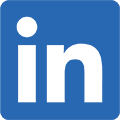相片大師7圖層管理員「混合模式」基本介紹
「混合模式」為相片大師的圖層管理員增添更多魔力。透過混合模式,我們可以再相片與相片間充分融合,創造出更有色彩的畫面。混合模式提供了14種效果,每種效果搭配不同圖片,以背景圖層為色彩基準,讓新的圖層有不同的融合方式,產生千變萬化的視覺效果。
混合模式預設為「標準」亦即圖層直接覆蓋於背景圖層上,不做任何混合。點選混合模式下拉選單,可以看到已經分好類的六種混合效果。
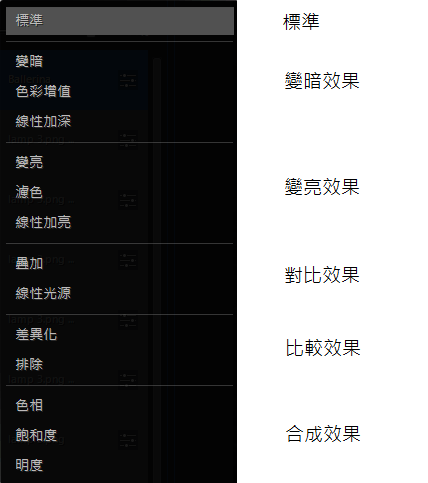
更可以調整不透明度,讓混合效果更具彈性。透過拉動不透明度滑桿,來比較跟基準圖層的混合效果。
當然,混合模式不會更動原始圖檔,你可以隨時調整各個圖層、各項設定,任意儲存效果、儲存專案或是匯出圖片,仍可以保有原始檔。
接下來我們會使用一張主視覺圖片以及兩張背景圖片,透過「混合模式」的各個選項來製作多種圖層效果。
注意: 兩張背景圖片"D Sharon Pruitt" 取自 Pink Sherbet Photography
主視覺圖片

混合背景圖片
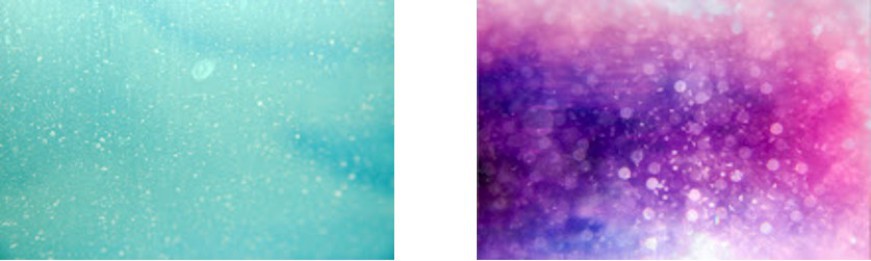
標準
不添加混合效果
標準
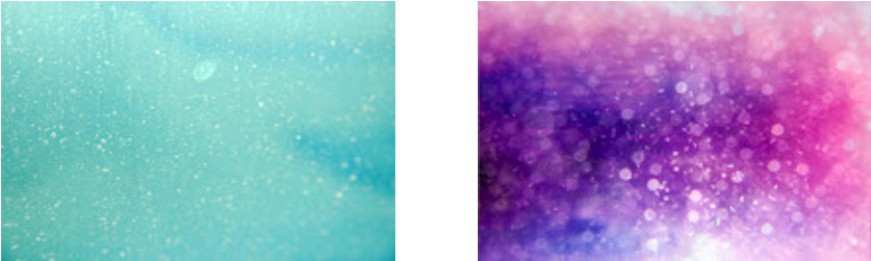
變暗效果
兩張背景圖中,任何比主視覺還暗的像素會被顯現出來,創造畫面變暗的效果。
變暗

色彩增值

線性加深

變亮效果
兩張背景圖中,任何比主視覺亮的像素會被顯現出來,創造畫面變亮的混合效果。
變亮
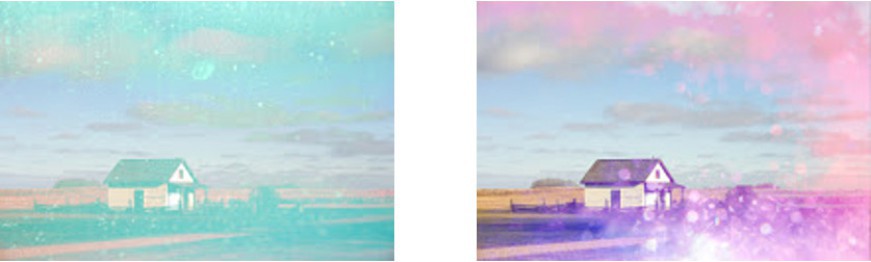
濾色
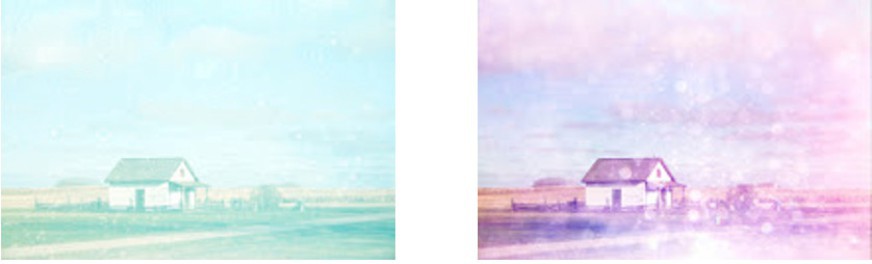
線性加亮
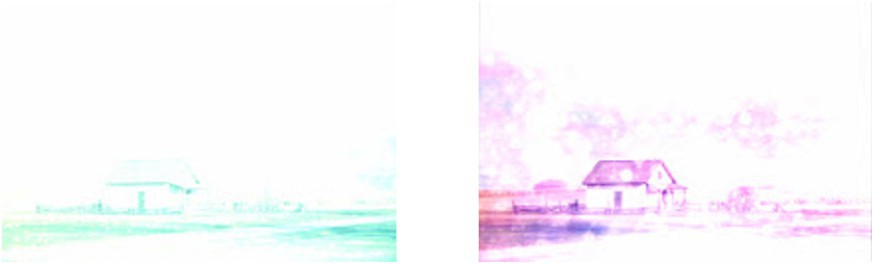
對比效果
變亮和變暗的部分都混合、提升效果。增加畫面對比度。
疊加
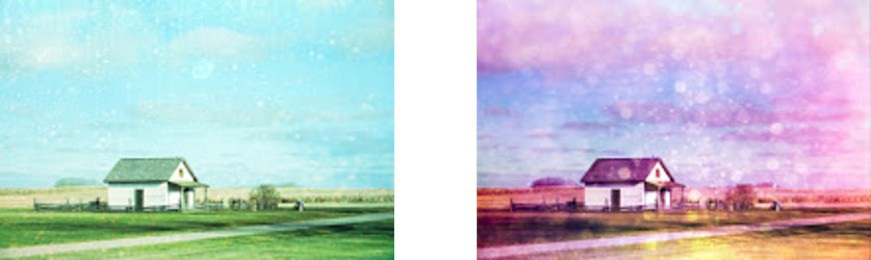
線性光源
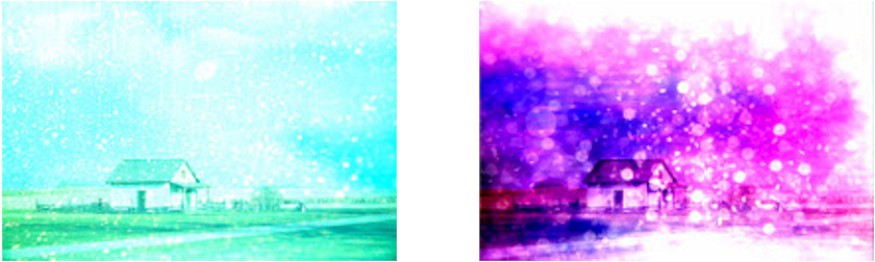
比較效果
透過比較效果,混合工具會在主視覺與背景圖中尋找相同像素,並加以強調。
差異化
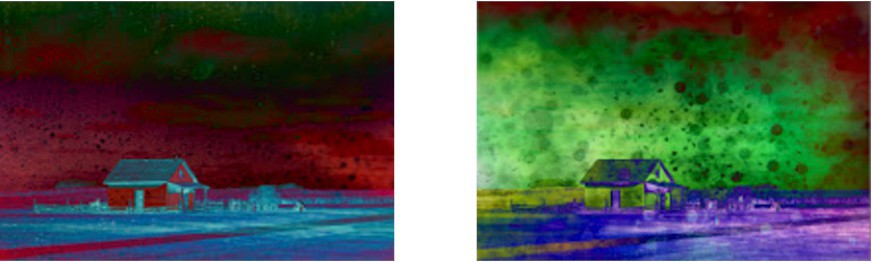
排除
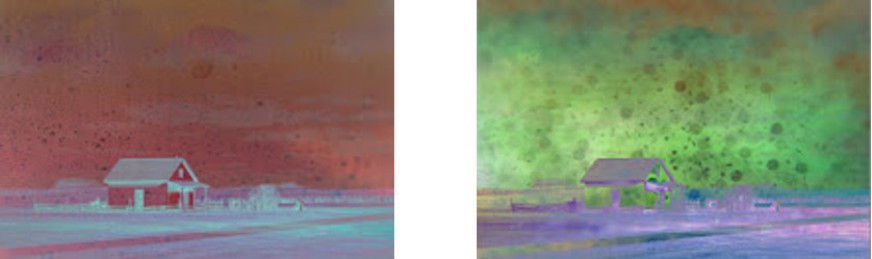
合成效果
混合模式將會影響圖片中任何顏色或亮度。
色相
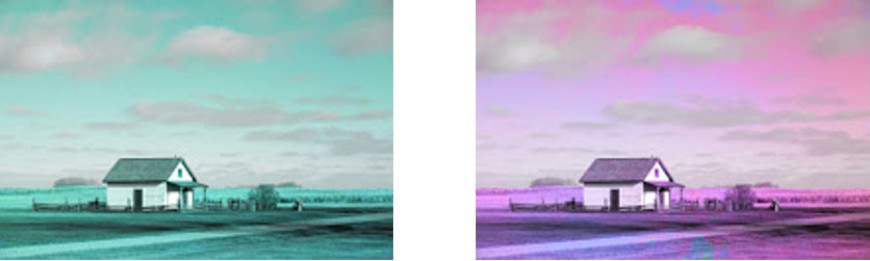
飽和度
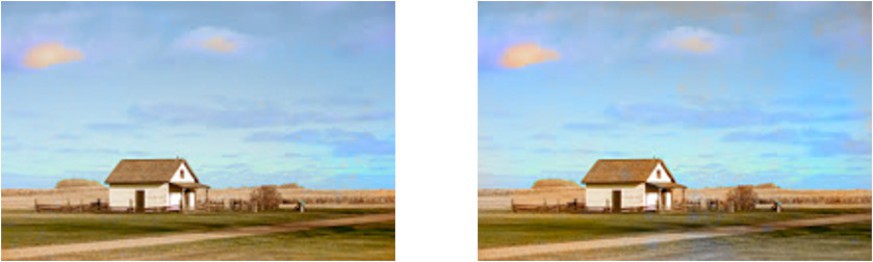
明度
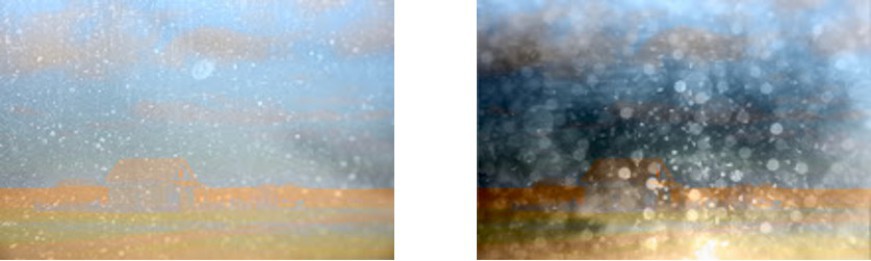
當然畫面的效果不僅於此,使用不同的背景加上不同的混合效果,都會有獨自的呈現方式,等你逐步開發。
相片大師 2024 基礎版
免費軟體 享有30天完整功能